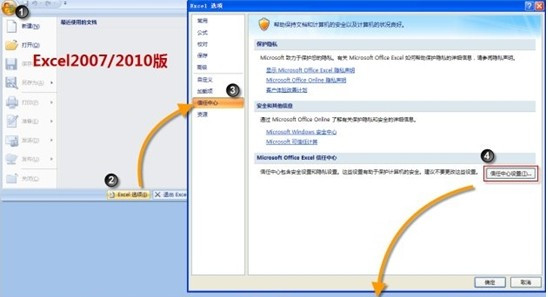CentOS7系统远程会话管理工具screen的安装使用方法
新版本的 CentOS 大约每两年发行一次,而每个版本的 CentOS 会定期(大概每六个月)更新一次,以便支持新的硬件。这样,建立一个安全、低维护、稳定、高预测性、高重复性的 Linux 环境。接下来是小编为大家收集的CentOS 7系统远程会话管理工具screen的安装使用方法,希望能帮到大家。
CentOS 7系统远程会话管理工具screen的安装使用方法
安装screen
1、使用putty或类似的SSH工具登录CentOS 7服务器;直接输入screen看提示“bash : screen: 未找到命令...”;检车系统有没有安装screen;
2、如果你的CentOS系统没有自带screen,安装方法如下:
yum install screen
安装成功后,输入screen会切换到另一个窗口,可以通过ctrl+a+d切换回原来的命令行界面;
创建screen会话
情景 :需要在CentOS 7中下载并安装LNMP一键安装包;
1、先执行以下命令screen -S shapolang以上命令的意思是:新建screen会话,名字为shapolang。
2、开始安装lnmp,
a、执行 wget --no-check-certificate https://api.sinas3.com/v1/SAE_lnmp/soft/lnmp1.2-full.tar.gz下载安装包。
b、执行:tar -xvf lnmp1.2-full.tar.gz 解压。
c、执行:cd lnmp1.2-full /进入lnmp1.2目录。
d、执行:./install.sh 进行安装。
如果网络掉线,可以重新连接,再执行 screen -r shapolang就会看到你的shapolang安装进程。
暂时离开screen会话
(但保留screen里运行的LNMP一键安装包命令)
在SSH窗口中按快捷键:Ctrl+a d(按住Ctrl,依次按a,再按d)即可退出名叫shapolang的screen的会话。
暂时离开screen会话时,screen的会话并不会因为离开而停止,正在运行中(如编译LNMP一键安装包)的进程依然会继续运行,screen的好处就是可以在同一个ssh窗口中执行多个任务,如再新开一个screen会话安装gitlab。也可以临时关闭ssh窗口,做些其它事情。
重新读取screen会话
在SSH中执行以上命令即可读取,若忘记之前创建的screen会话的名字或者之前创建时候存在多个相同名称的会话,可以通过下面命令查询正在运行中的screen会话列表信息。
screen -ls
1、通过screen名字(如之前新建的shapolang)读取。
screen -r shapolang
如果存在多个同名名的会在会话名之前有会话ID+会话名称,如4054.shapolang;
可以通过screen -r 4054.shapolang或者screen -r 4054获取指定会话(建议使用后一种,第一种比较复杂)
关闭screen会话
若不再需要当前的screen会话,可以在当前的screen会话中执行 exit,提示[screen is terminating]表示已经成功关闭screen会话(不会保留在内存中),如果需要,请重建。
screen的快捷键
如之前讲到的Ctrl + a d 可以暂时离开当前的screen会话,同时screen还提供其它的快捷键。
Ctrl + a c :在当前screen会话中创建一个子会话
Ctrl + a p :上一个子会话
Ctrl + a n :下一个子会话
注意事项:
操作非常简单,不过最好不要创建太多同名会话的自己都分不清楚,毕竟回话ID不直观。
看了“CentOS 7系统远程会话管理工具screen的安装使用方法”还想看: